Indholdsfortegnelse:
- Trin 1: Fjern anodehætten
- Trin 2: Opbygning af gamepad og knaplayout
- Trin 3: Pinball Fun
- Trin 4: Installation af skærm
- Trin 5: Kontrolkort og test
- Trin 6: Installation af computeren og subwooferen
- Trin 7: Telt, slibning og maling

Video: Upcycled Arcade: 7 trin

2024 Forfatter: John Day | [email protected]. Sidst ændret: 2024-01-30 08:28


Jeg har altid ønsket at bygge en opretstående arkadeemulator til mit hjem. Lige siden jeg stødte på denne gamle nedbrudte pokerarkade, så jeg potentialet, det måtte være noget stort.
Trin 1: Fjern anodehætten



Dette er hvad jeg stødte på for projektets begyndelsesben. Nu! at adskille en gammel arkade er ret let. Udladning af det gamle rør -tv er et trin, der kan være farligt, så hvis du planlægger at gøre dette, skal du følge mine anvisninger for din sikkerhed.
1. Jord din skruetrækker. Sørg for, at kabinettet er taget ud af væggen.
2. Anbring skruetrækker under anodehætten
3. Med den ene hånd i baglommen skal du skubbe den flade knivspids på den jordede skruetrækker eller spidsen af højspændingssonden under anodehætten, indtil den når klemmen i midten. Vent 5 minutter.
4. Udfør trin 1 til 3 to gange mere. Dette vil sikre, at al elektricitet er afladet. Med 1 hånd i baglommen skal du klemme anodehættens bagside. Skub hætten til enten venstre eller højre for den oprindelige position (for at skubbe et af clipsene "ind"), og træk derefter hætten mod dig. Hætten skal komme fri. Til sidst, for at være helt sikker på, at hætten ikke holder nogen elektrisk ladning, skal du skubbe hætten mod skærmrammen et par gange.
5. Nu er det sikkert at fjerne det gamle rør og de elektriske komponenter fra kabinettet.
Trin 2: Opbygning af gamepad og knaplayout



Nu var min plan for denne konstruktion ikke særlig gennemtænkt, men det er sådan jeg arbejder. Gennem forsøg og fejl mener jeg, at det er den bedste og mest kreative måde at håndtere dette på.
Det første, jeg ville gøre, var at bygge spilpuden.
Du skal på dette tidspunkt beslutte, hvor mange knapper til begge spillere, eller endda hvis du vil have det til at være en enkelt spilleropsætning. Jeg valgte to player setup 2 joysticks, med 6 knapper hver.
Jeg ville let have adgang til ledningerne til betjeningselementerne, så jeg fastgjorde to skabshængsler til toppen af gamepad'en. Byggede en basisboks omkring den og brugte en kvart runde bit på min håndrouter og rensede kanterne.
Jeg fandt en gamepad -skabelon online til mit endelige design.
Jeg kan godt lide at genbruge ting, så ved at bruge et stiksav med et metalskæreblad skar jeg den gamle metal gamepad i halve. Jeg ville bruge det stykke hovedsageligt fordi det allerede havde en møntåbning, og de ekstra huller til knapper vil senere blive brugt som pause og esc … osv.
Tog noget vinyl, som jeg fik af en gammel kontorstol og skjulte mellemrummet mellem hængslerne og den gamle metal gamepad. Jeg vedhæftede det med nogle små skruer og gorillalim.
Trin 3: Pinball Fun

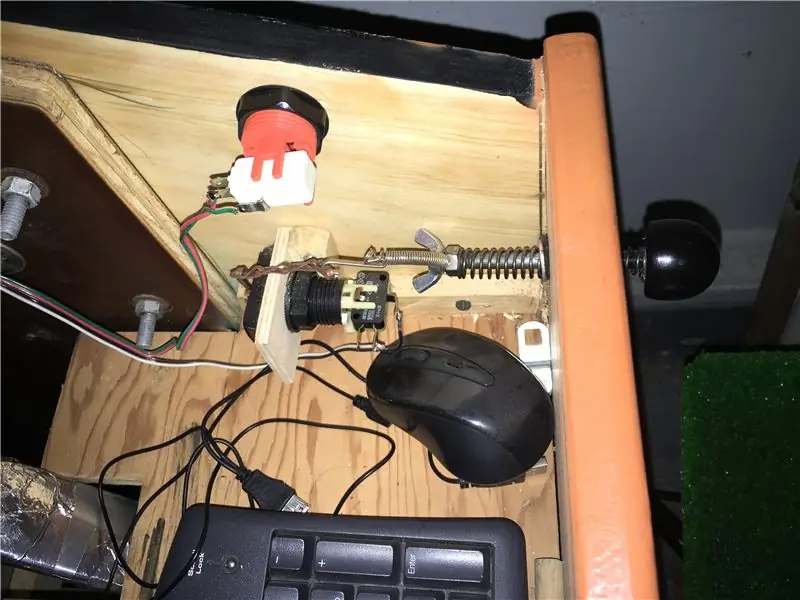

Oven på en arkade ville jeg også installere en virtuel pinball. Men hvad er pinball uden boldkasteren.
Så til dette trin monterede jeg en af de resterende knapper fra pokerspillet vendt væk med et lille stykke træ.
Derefter fastgjorde jeg ved hjælp af en lille selvskærende skrue en kæde. For at undgå at trække knappen lige ud af træholderen sluttede jeg en mindre fjeder til kæden.
Nu til løfteraketten brugte jeg en lagbolt, dette syntes at være den bedste idé, fordi jeg var i stand til at angribe den større fjeder med en vingemøtrik, så du kan justere spændingen. Borede et hul til bolten og satte en skive på begge sider. Det er svært at se, men jeg har også en fjeder på ydersiden sammen med en skive, jeg lavede af en filt som en dæmper, når du slap affyringsrampen.
Hvad angår bolden på enden, skulpturerede jeg ved hjælp af JB Weld Steel stikspartel, og jeg sørgede for, at det indhældte hovedet på hele lagbolten.
Også placeret knapper på hver side af gamepad til flipperspil.
Trin 4: Installation af skærm
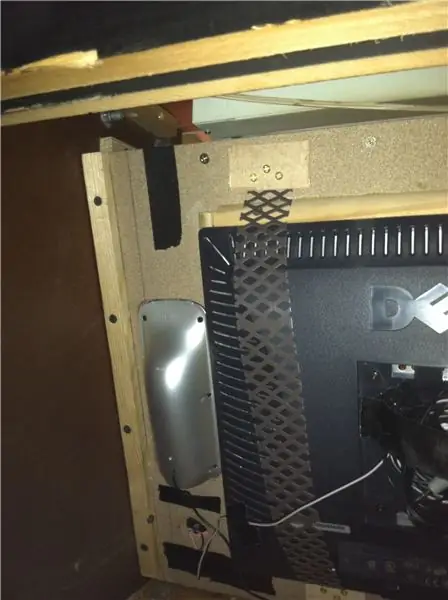


Det gamle 13inch tube tv blev skrottet, og jeg kommer til at bruge en dell 17 tommer skærm fra min gamle computer.
Nu skal du fastslå den vinkel, du vil have skærmen til at lægge. Jeg skar et stykke krydsfiner, så det passede ind i rummet og flyttede det rundt, indtil jeg fandt en behagelig vinkel.
Dernæst fandt jeg midten og skar et hul ved hjælp af et stiksav til at passe til 17 tommer skærmen. En anden grund til, at jeg brugte denne skærm, er, fordi jeg ville montere højttalere på hver side.
Rettede åbningen og fastgjorde skærmen med noget plastiknet, jeg skar af nogle tagrender og skruer.
Byggede også en kasse til at huse teltet øverst ved hjælp af det lysstofrør, der allerede var der.
Trin 5: Kontrolkort og test
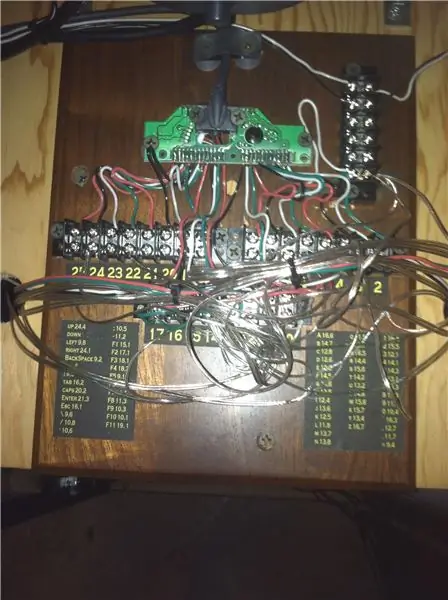
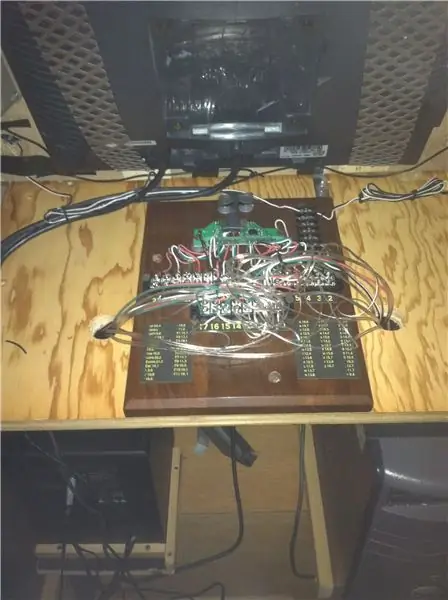
Nu kan dette trin virke lidt vanvittigt, men udbetalingen er ret fantastisk. Jeg konverterede stort set et usb qwerty -tastatur til et kontrolcenter.
Som du kan se er chippen øverst chippen forbundet til usb -ledningen.
Fastgør en ledning på hver metaltilslutning, men pas på ikke at samle to, hvis de er samlet, når dette er gjort, skal du fastgøre hver ledning til en terminal.
Test af kombinationerne kræver en computer. Tilslut USB -kablet til en computer, og start wordpad. Jeg brugte en enkelt ledning til at udføre testen. Rør nu ved den første skrue på terminalen med den ene ende af ledningen, og med den anden ende berører du den følgende skrue på terminalen. Dette vil skrive et tegn på wordpad. Jeg startede en liste og skrev hver eneste kombination ned. Mit setup vil være anderledes end dit, så det er et slags trin, du skal gøre.
Nu ved at gøre dette sparede du ikke kun penge ved hjælp af et gammelt tastatur, men nu vil du være i stand til at indstille din arkade med et ubegrænset antal knapper.
Trin 6: Installation af computeren og subwooferen
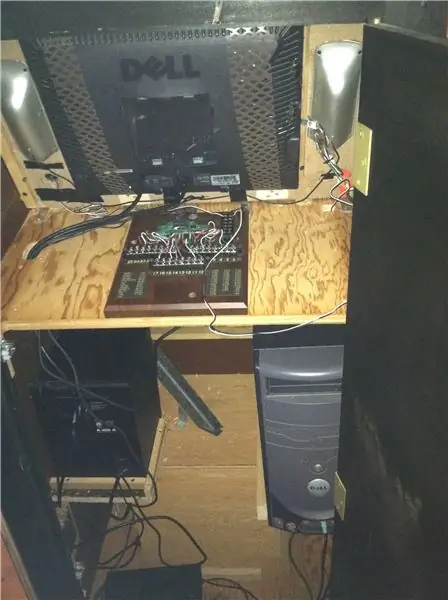

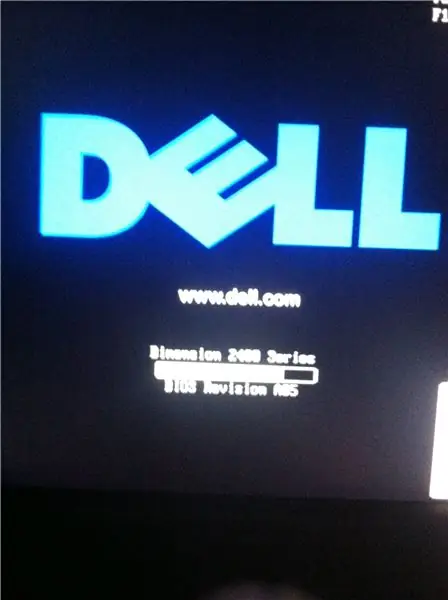

Stort set til dette trin byggede jeg lige en platform til Dell -computeren og subwooferen til montering inde i kabinettet. Jeg monterede også en overspændingsbeskytter på væggen i kabinettet til computeren, skærmen, højttaleren og lysstofrøret.
Jeg har også et andet tastatur tilsluttet en mus, så jeg kan udføre programmeringen af emulatoren.
Jeg bruger MAME til at køre mine rom med en frontend kaldet MALA
Til pinball bruger jeg virtuel pinball, den har mange klassiske borde, som jeg elsker, og handlingen på den er ret god.
Trin 7: Telt, slibning og maling

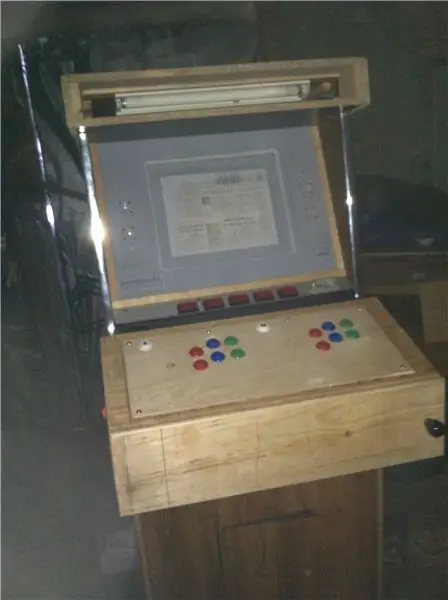

Til Marquee jeg brugte og originalt design, som jeg digitalt skabte, fik det trykt på hvidt papir klemt det ind mellem to stykker plexiglas.
Jeg slibede alt træet inklusive plastfiner og grundede det hele med primer.
Spraymalet min trim orange. For æstetisk værdi malede jeg nogle graffiti -kaniner på siderne, og jeg malede også en falsk møntretur på bundfronten sammen med nogle ghostbuster -forsigtighedsstriber.
Jeg nød virkelig at arbejde med dette projekt. Håber dette vil give dig inspiration til din næste indsats.
Anbefalede:
Upcycled mini højttaler: 7 trin (med billeder)

Upcycled Mini Speaker: Hej fyre, det er Matthias igen, og i dag laver vi en upcycled mini højttaler. Lydstyrken på denne vil ikke være særlig høj, fordi den ikke har en forstærker, men du kan stadig styre lydstyrken med en telefon eller computer. Hav det sjovt
Upcycled RC -bil: 23 trin (med billeder)

Upcycled RC -bil: RC -biler har altid været en kilde til spænding for mig. De er hurtige, sjove, og du behøver ikke bekymre dig, hvis du styrter dem ned. Men som en ældre, mere moden, RC -entusiast kan jeg ikke se mig lege med små børn RC -biler. Jeg skal have
Upcycled vækkeur Smart Light: 8 trin (med billeder)

Upcycled vækkeur Smart Light: I dette projekt cykler jeg et fuldstændig ødelagt vind-up vækkeur. Urskiven erstattes af 12 lysdioder, belyst af en LED -strimmel rundt om urets kant. De 12 lysdioder fortæller tiden, og LED -strimlen er programmeret til at fungere som en alarm, der drejer
Lydniveaumåler fra en upcycled VFD: 7 trin

Lydniveaumåler fra en upcycled VFD: VFD - Vacuum Fluorescent Displays, en slags Dinosaur of Display Technology, der stadig er ret flot og sej, findes i mange forældede og forsømte hjemmelektronik -enheder. Så skal vi dumpe dem? Nej, vi kan stadig bruge dem. Det kostede en lille indsats
Alexa printer - Upcycled kvitteringsprinter: 7 trin (med billeder)

Alexa printer | Upcycled kvitteringsprinter: Jeg er fan af at genbruge gammel teknologi og gøre den nyttig igen. For et stykke tid siden havde jeg anskaffet mig en gammel, billig termisk kvitteringsprinter, og jeg ville have en nyttig måde at genbruge den på. Derefter fik jeg i løbet af ferien en Amazon Echo Dot, og en af bedrifterne
